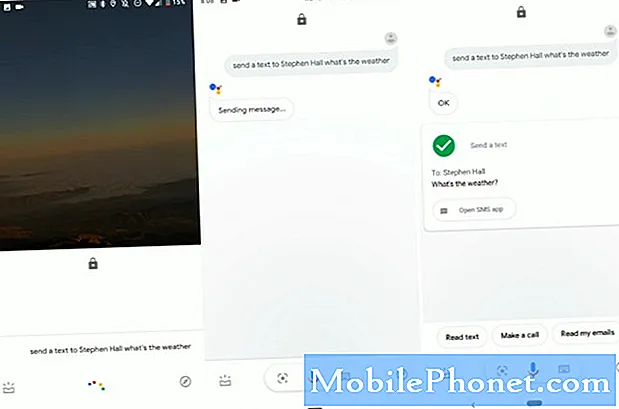Samsung Galaxy S5 เป็นสมาร์ทโฟนหลักที่เต็มไปด้วยสเปคและคุณสมบัติระดับสูงมันรัน Android เวอร์ชันล่าสุดและยังมีเครื่องสแกนลายนิ้วมือหรือเซ็นเซอร์ในตัวเพื่อความปลอดภัยที่ดียิ่งขึ้น เช่นเดียวกับ iPhone 5 Samsung ที่เพิ่มเครื่องสแกนลายนิ้วมือที่ปุ่มโฮมและด้านล่างเราจะแสดงวิธีใช้งานให้คุณ
หลังจากเดือนของข่าวลือและการเก็งกำไร Samsung Galaxy S5 มาถึงในเดือนเมษายนด้วยเครื่องสแกนลายนิ้วมือบนกระดานตามในแทร็คของ Apple และ HTC ก่อนหน้าพวกเขา มันไม่ได้ใช้งานง่ายเหมือน iPhone 5 แต่มันมีอยู่และมีการใช้งานมากมายสำหรับผู้ที่สนใจ
อ่าน: 50 เทคนิค Galaxy S5 และคุณสมบัติที่ซ่อนอยู่
สแกนเนอร์ลายนิ้วมือและเทคโนโลยีค่อนข้างใหม่สำหรับสมาร์ทโฟน แต่ก็ปลอดภัยที่จะบอกว่ามันจะไม่ไปไหน Galaxy S5 มีหนึ่งตัว Galaxy Note 4 มีแนวโน้มที่จะนำเสนอคุณลักษณะเดียวกัน และแม้กระทั่ง iPhone 6 และ iPad Air 2 ที่กำลังจะมาถึงจะใช้เทคโนโลยีเซ็นเซอร์ลายนิ้วมือ

ทุกอย่างตั้งแต่การพิสูจน์ตัวตนบัญชี Samsung Apps ของคุณการชำระเงินผ่านเพย์พาลและอื่น ๆ สามารถทำได้บน Android และ Galaxy S5 ของคุณด้วยการกวาดนิ้ว ตราบใดที่คุณมีการตั้งค่าและกำหนดค่าให้นิ้วขวา
ด้วยผู้ใช้ Galaxy S5 สามารถตั้งค่าสามนิ้วที่แตกต่างกัน มีนิ้วหัวแม่มือนิ้วชี้ชี้และนิ้วหัวแม่มือรองสำหรับมือที่โดดเด่นน้อยกว่าของคุณ อย่างไรก็ตามคุณสามารถตั้งค่าและบันทึกนิ้วที่ต้องการได้ เมื่อคุณตั้งค่าเครื่องสแกนลายนิ้วมือจะมีรหัสผ่านที่สองสำหรับการรักษาความปลอดภัยที่เพิ่มขึ้นและผู้ใช้สามารถใช้มันเป็นเลเยอร์หลักของการรักษาความปลอดภัยบนหน้าจอล็อคของพวกเขาเพื่อจับตามองจากสมาร์ทโฟน
หากคุณสนใจที่จะลองใช้เทคโนโลยีเครื่องสแกนลายนิ้วมือ Samsung Galaxy S5 อ่านต่อเพื่อดูชุดคำแนะนำและวิดีโอที่เข้าใจง่าย
คำแนะนำ
แม้ว่าตอนนี้เครื่องสแกนลายนิ้วมือ Galaxy S5 ค่อนข้าง จำกัด แต่เรายังคงคาดหวังว่าจะมีการใช้งานมากขึ้นเรื่อย ๆ และแอพพลิเคชั่นจะได้ประโยชน์จากมันอย่างต่อเนื่องในปีที่ผ่านมาไม่ต้องพูดถึงเมื่อ Galaxy Note 4 ในการเริ่มต้นผู้ใช้จะต้องเข้าไปที่เมนูการตั้งค่าโดยหาปุ่มการตั้งค่ารูปเฟืองแล้วเลือก "เครื่องสแกนนิ้วมือ" ใกล้กับด้านล่างของรายการการตั้งค่าด่วน
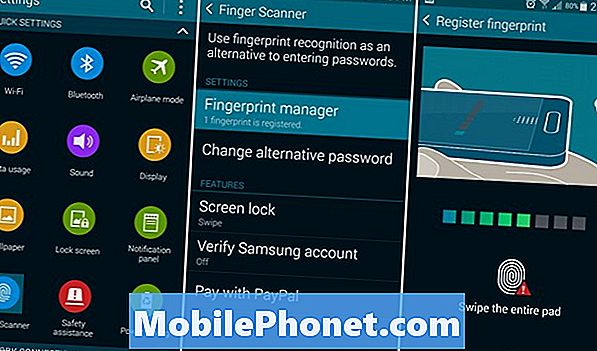
เมื่อคุณอยู่ในเมนูการตั้งค่าเครื่องสแกนนิ้วมือคุณจะสามารถเลือก "เครื่องมือจัดการลายนิ้วมือ" เพื่อเพิ่มหรือลบนิ้วที่คุณเลือก หากต้องการเข้าและจัดการการสแกนที่บันทึกไว้คุณจะต้องป้อนรหัสผ่านหรือสแกนนิ้ว อย่างไรก็ตามหากนี่เป็นครั้งแรกของคุณคุณจะได้รับการสอนที่ถูกต้องจาก Samsung และทำได้ในเวลาไม่นาน
ดังที่ได้กล่าวไว้ข้างต้นคุณจะสามารถประหยัดสามนิ้วสำหรับการใช้งานและการตั้งค่าต้องใช้ 7-8 swipes ในการอ่านนิ้วที่ถูกต้องและแม่นยำ วิดีโอด้านล่างจะอธิบายทุกอย่างสำหรับผู้ที่สนใจ
ผู้ใช้ Galaxy S5 จะต้องตั้งค่ารหัสผ่านสำรองในกรณีที่เครื่องสแกนลายนิ้วมือล้มเหลวไม่ต้องพูดถึงเมื่อมีคนลองใช้งานและได้รับข้อผิดพลาดห้าครั้งที่อุปกรณ์ของคุณจะใช้ค่าเริ่มต้นเป็นหน้าจอรหัสผ่านสำรองเพื่อปลดล็อก การรักษาความปลอดภัยสองชั้นนี้มีประโยชน์อย่างยิ่งและบางสิ่งที่เจ้าของหลายคนอยากลอง
ดังที่ได้กล่าวไว้ข้างต้นแอป PayPal Android ใหม่ช่วยให้ผู้ใช้ลงชื่อเข้าใช้และชำระเงินซื้อสินค้าผ่าน Paypal ได้เพียงปลายนิ้วสัมผัสดังนั้นลองใช้งานในขณะที่คุณกำลังทำอยู่
อ่าน: วิธีถ่ายภาพหน้าจอบน Galaxy S5
โดยรวมแล้วไม่มีอะไรมากมันเป็นวิธีการปลดล็อกอย่างง่าย ๆ โดยใช้เครื่องสแกนลายนิ้วมือเพื่อระบุผู้ใช้ หวังว่าในอนาคตซัมซุงจะเพิ่มแอพที่เปิดใช้งานอย่างรวดเร็วไว้ที่นิ้วมือเพื่อใช้เป็นทางลัดและใช้ประโยชน์จากเทคโนโลยีภายใน Samsung Galaxy S5 ได้มากขึ้น ถึงตอนนี้ขอให้เพลิดเพลินกับการใช้งานเพียงเล็กน้อยและการปรับปรุงความปลอดภัยที่มีให้และแจ้งให้เราทราบว่าคุณคิดอย่างไรในความคิดเห็นด้านล่าง